Mudah-mudahan artikel ini dapat membantu sobat blogger pemula. untuk yang sudah mahir juga mohon koreksinya kalau ada yang kurang tepat. Tips ini untuk sobat blogger yang sedang download di warnet, dirumah, atau dikomputer teman tanpa software downloader.
Kita tentunya pernah mengalami ketika download koneksi internet terputus karena sinyal yang buruk, komputer tiba-tiba mati, atau kejadian lain yang membuat proses download kita terputus. Tidak jarang ketika kita klik resume ternyata proses download mulai dari awal lagi. Ini tidak masalah jika koneksi internet kita cepat dan ukuran filenya kecil. Tetapi bagaimana jika koneksi internet kita kecepatannya pas-pasan dan ukuran file yang didownload besar, misal 1 gb, pasti kita akan kecewa dan enggan untuk download mulai dari awal, apa lagi sebelum terputus sudah dapat 50%.
Nah ini sedikit tips untuk melanjutkan download tanpa harus mulai dari awal lagi :
Ini sangat berguna ketika kita download diwarnet dan sering pindah-pindah warnet serta pihak warnet melarang penggunaan software downloader.
Serta ini dapat menghemat biaya penggunaan diwarnet. misal kita download file 1 gb, kita hanya menggunakan paket 2 jam. ketika paket 2 jam hampir habis, silahkan pause download anda dan copy file yang berekstensi .part tadi ke flashdisk. Jika anda kewarnet lagi silahkan ikuti langkah-langkah diatas untuk meresume download tanpa harus mulai dari awal.
Oh ya, tadi ada yang lupa, untuk menampilkan ekstensi file yang tidak muncul caranya seperti berikut :
1 Buka explorer ---> Tool ---> Folder Option Lihat gambar berikut :
2 Pilih Tab View ---> cari hide extensions for known file type ---> hilangkan tanda centang. Lihat gambar
Demikian artikel singkat dengan tata bahasa yang kacau balau ini, tetapi semoga isinya masih bisa dipahami.
Kita tentunya pernah mengalami ketika download koneksi internet terputus karena sinyal yang buruk, komputer tiba-tiba mati, atau kejadian lain yang membuat proses download kita terputus. Tidak jarang ketika kita klik resume ternyata proses download mulai dari awal lagi. Ini tidak masalah jika koneksi internet kita cepat dan ukuran filenya kecil. Tetapi bagaimana jika koneksi internet kita kecepatannya pas-pasan dan ukuran file yang didownload besar, misal 1 gb, pasti kita akan kecewa dan enggan untuk download mulai dari awal, apa lagi sebelum terputus sudah dapat 50%.
Nah ini sedikit tips untuk melanjutkan download tanpa harus mulai dari awal lagi :
- Jangan buka firefox dulu, jaga-jaga jika autoresume jalan ketika kita buka firefox
- Buka explorer dan folder tempat kita download tadi
- Cari File sesuai dengan nama yang kita download dan berekstensi .part ( misal : DriftCity Online.exe.part)
- Copy file tersebut dan pindahkan ke folder lain ( misal diberinama folder : backup)
- Silahkan buka firefox, dan resume / lanjutkan download
- Ketika proses download berjalan, silahkan pause / hentikan download sementara (jangan di close/dibatalkan)
- Copy file yang berekstensi .part tadi yang berada di folder backup ke dalam folder tempat kita download
- Setelah proses copy selesai, silahkan klik resume/ lanjutkan download. insyaallah prosesnya akan sesuai dengan posisi ketika download terhenti tiba-tiba. Jika posisi ketika terhenti yang pertama tadi di angka 50% maka setelah di resume akan melanjutkan yang 50%, jadi tidak kembali ke 0%.
Ini sangat berguna ketika kita download diwarnet dan sering pindah-pindah warnet serta pihak warnet melarang penggunaan software downloader.
Serta ini dapat menghemat biaya penggunaan diwarnet. misal kita download file 1 gb, kita hanya menggunakan paket 2 jam. ketika paket 2 jam hampir habis, silahkan pause download anda dan copy file yang berekstensi .part tadi ke flashdisk. Jika anda kewarnet lagi silahkan ikuti langkah-langkah diatas untuk meresume download tanpa harus mulai dari awal.
Oh ya, tadi ada yang lupa, untuk menampilkan ekstensi file yang tidak muncul caranya seperti berikut :
1 Buka explorer ---> Tool ---> Folder Option Lihat gambar berikut :
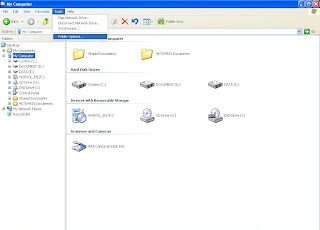 |
| Gbr. Explorer |
2 Pilih Tab View ---> cari hide extensions for known file type ---> hilangkan tanda centang. Lihat gambar
 |
| Gbr. Folder Option |
Cara Resume Download di Firefox Yang Terputus Tanpa Harus Mulai Dari Awal
 Reviewed by admin
on
09.33
Rating:
Reviewed by admin
on
09.33
Rating:
 Reviewed by admin
on
09.33
Rating:
Reviewed by admin
on
09.33
Rating:









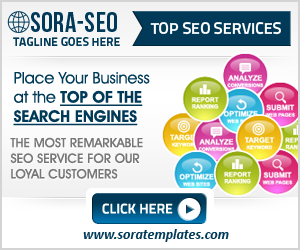










1 komentar:
Terimakasih Bozzz infonya... lagi ngalami kasus seperti itu bozz...
Posting Komentar